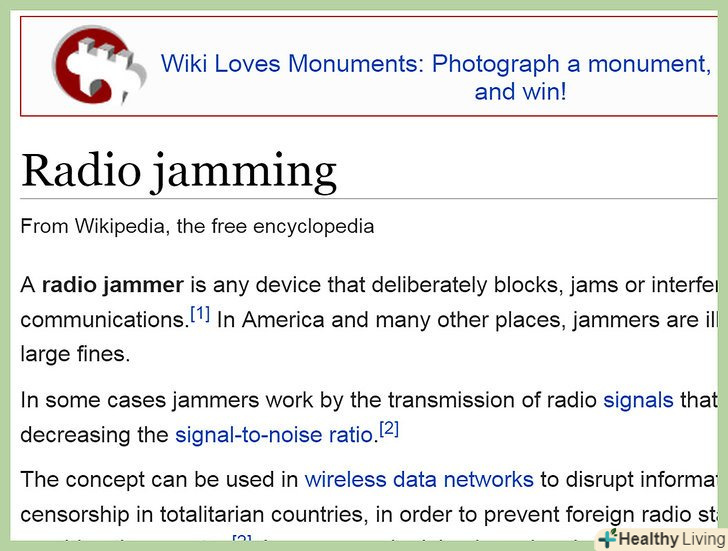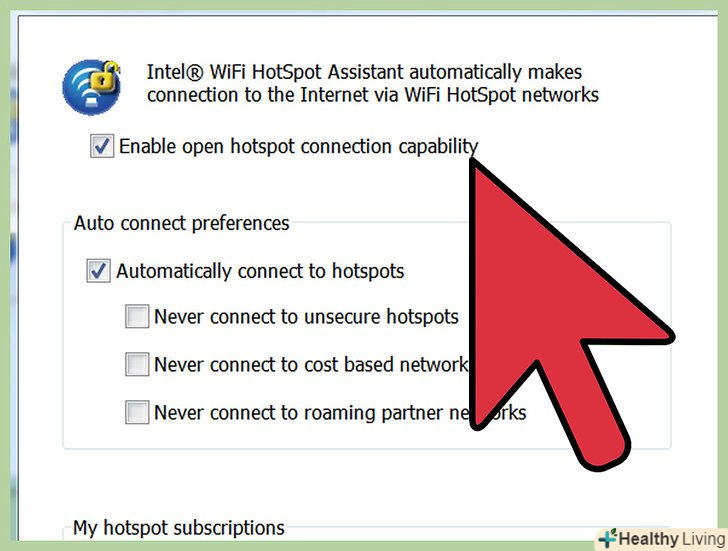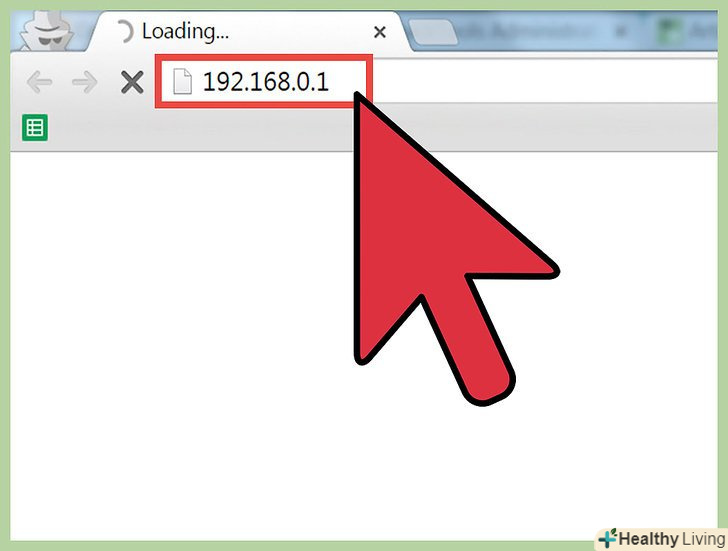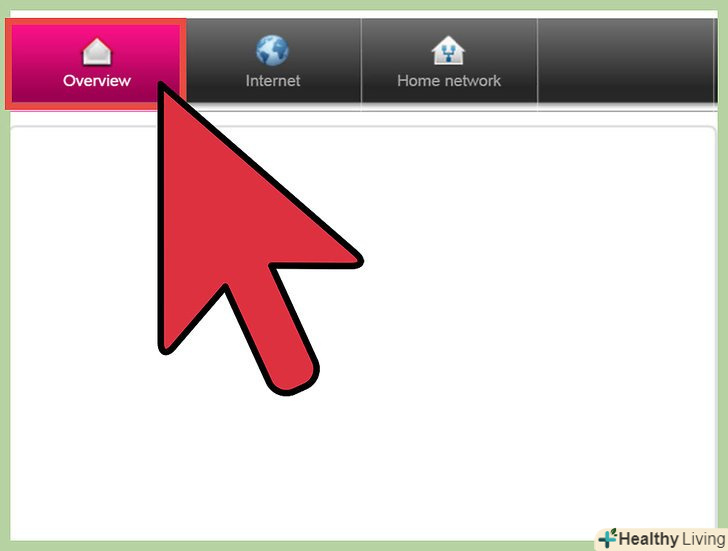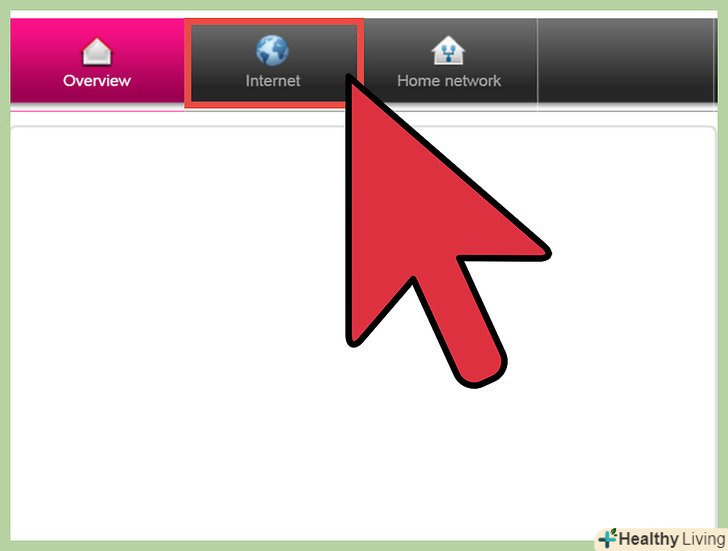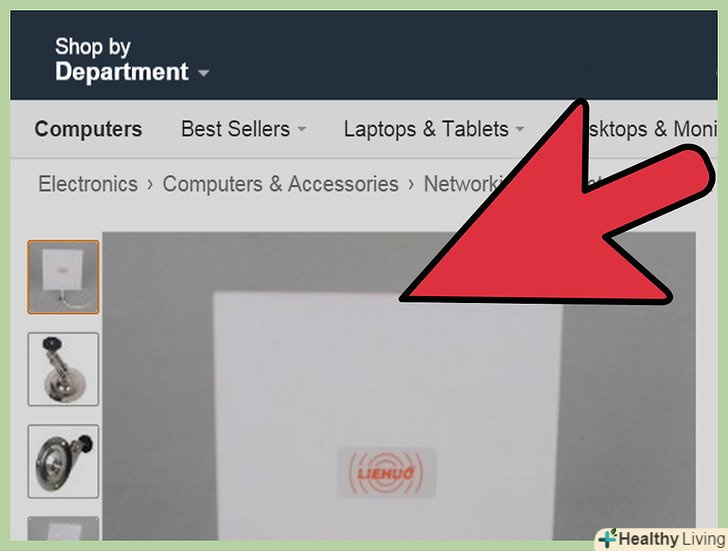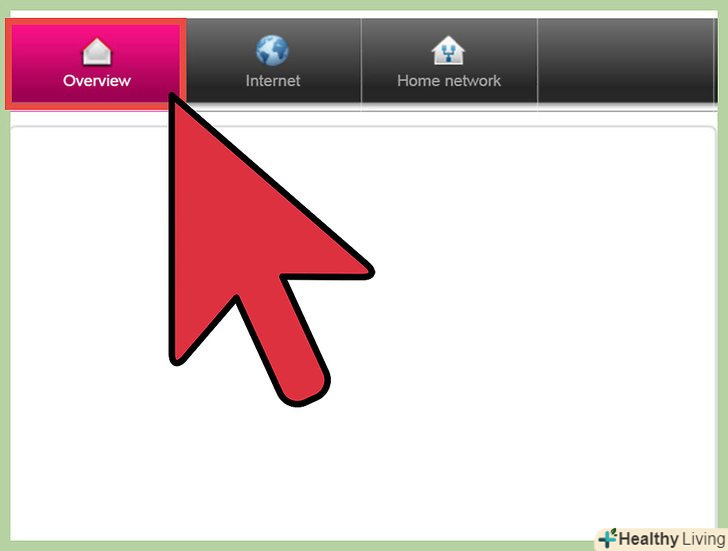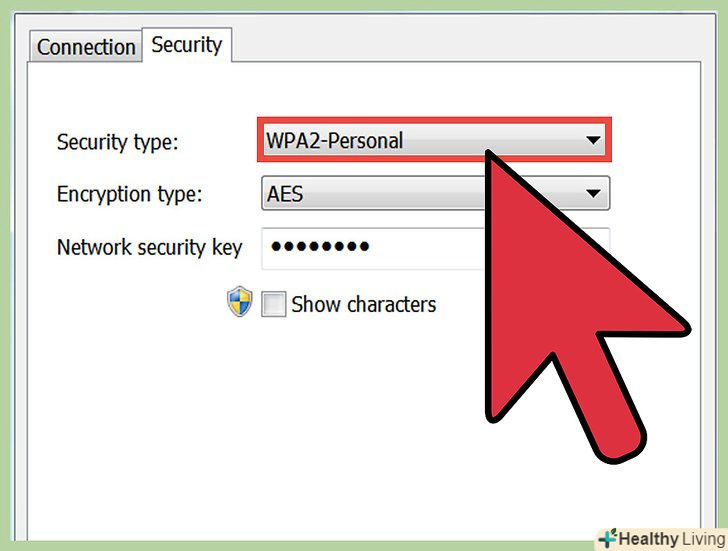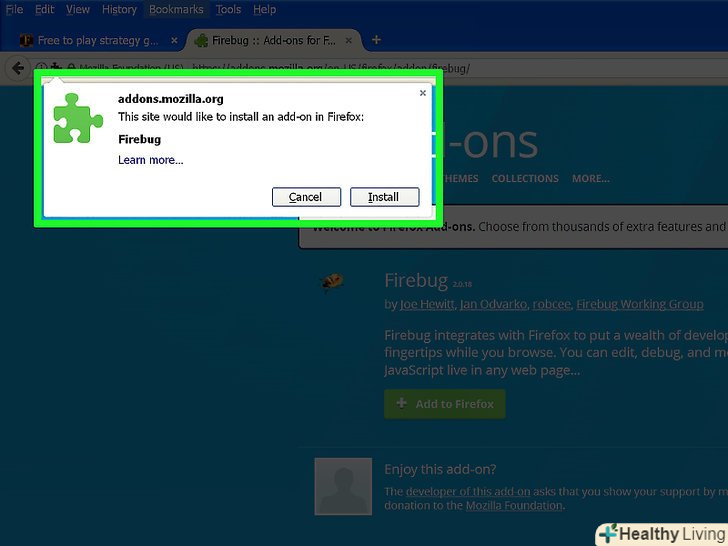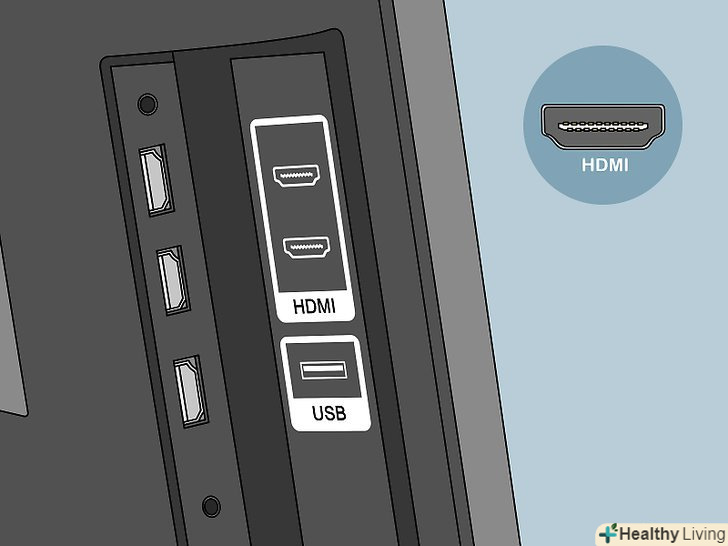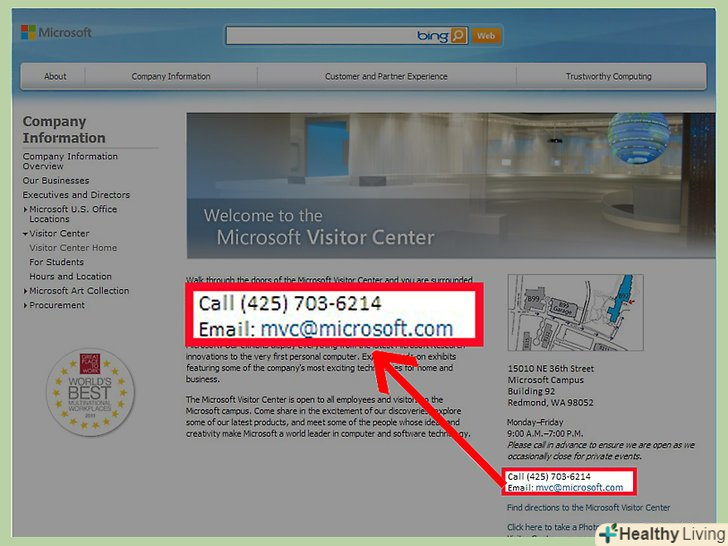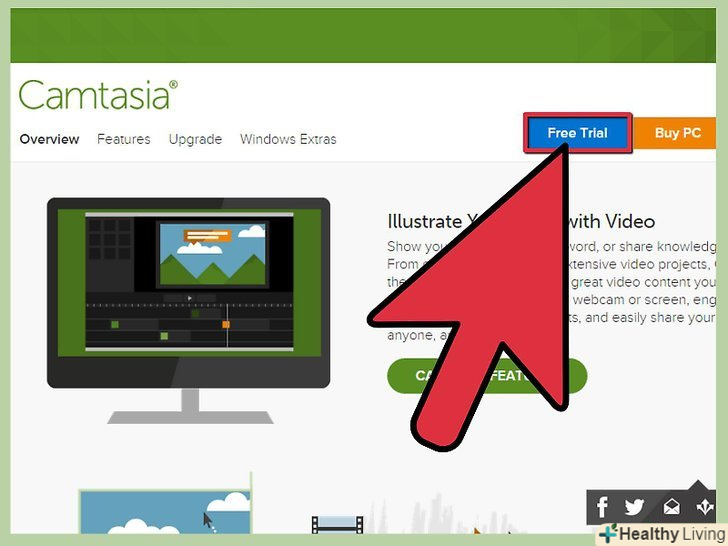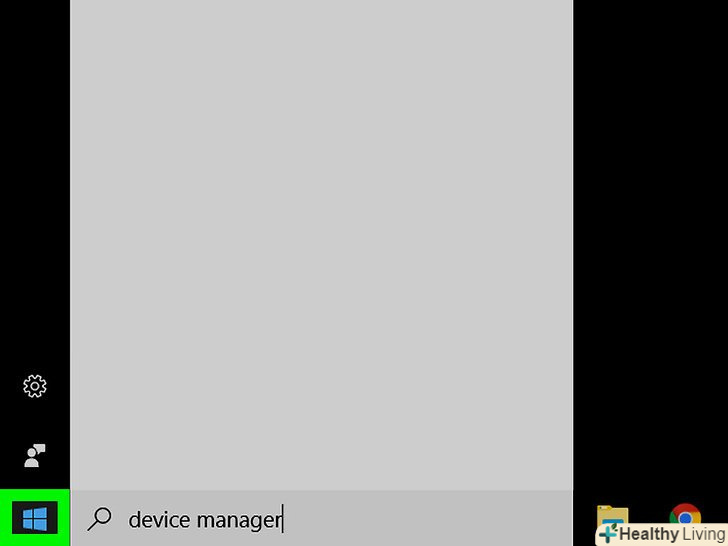Для того щоб заглушити бездротову мережу необхідно передавати сигнал на частоті сигналу бездротової мережі, який буде пригнічений. Пристрої для придушення бездротових сигналів працюють в досить широкому діапазоні частот і можуть глушити різноманітні сигнали, наприклад, поліцейські радари або GPS-навігатори; тому в багатьох країнах використання пригнічувачів сигналів заборонено. Щоб уникнути глушіння мережі обзаведіться власним Wi-Fi маршрутизатором або іншим бездротовим пристроєм, який працює у вузькому діапазоні частот. А якщо ви хочете позбутися від перешкод і уникнути скарг з боку сусідів, належним чином Налаштуйте ваш бездротовий пристрій.
Кроки
Метод1 З 2:
Глушіння мережі
Метод1 З 2:
 Якщо використання пригнічувачів сигналів не заборонено (там, де ви знаходитесь), використовуйте їх.Пам'ятайте, що в багатьох країнах користуватися такими пристроями не можна.[1] якщо ж у вашій країні пригнічувачі сигналів не вважаються поза законом, купіть такий пригнічувач і включіть його біля джерела бездротового сигналу. Але краще скористатися одним з більш складних, але дійсно легальних методів, описаних нижче. Для отримання інформації про те, як законно запобігти використанню вашої бездротової мережі сусідами і як позбутися від перешкод, створюваних прилеглими джерелами сигналів, перейдіть до наступного розділу.
Якщо використання пригнічувачів сигналів не заборонено (там, де ви знаходитесь), використовуйте їх.Пам'ятайте, що в багатьох країнах користуватися такими пристроями не можна.[1] якщо ж у вашій країні пригнічувачі сигналів не вважаються поза законом, купіть такий пригнічувач і включіть його біля джерела бездротового сигналу. Але краще скористатися одним з більш складних, але дійсно легальних методів, описаних нижче. Для отримання інформації про те, як законно запобігти використанню вашої бездротової мережі сусідами і як позбутися від перешкод, створюваних прилеглими джерелами сигналів, перейдіть до наступного розділу.- Пригнічувачі сигналів можуть заважати роботі аварійних служб, органів правопорядку та інших організацій. Не рекомендується використовувати пригнічувачі сигналів в густонаселених районах, навіть якщо такі пристрої законні там, де ви живете.
- Якщо у Вашому місті чи районі хтось торгує подавителями пристроїв, то це не означає, що їх використання дозволено. Можливо, продавець сам порушує закон.
 Визначте частоту, яку ви хочете заглушити.якщо ви не знаєте, чи законно використовувати пригнічувач сигналів, перейдіть до цілеспрямованих дій. Будь-який бездротовий пристрій посилає сигнали на одній або декількох частотах. Для придушення сигналу певної частоти необхідно налаштувати пригнічувач на ту ж частоту. Дізнайтеся модель бездротового пристрою, сигнали якого ви хочете заглушити, або скористайтеся наступними відомостями:[2]
Визначте частоту, яку ви хочете заглушити.якщо ви не знаєте, чи законно використовувати пригнічувач сигналів, перейдіть до цілеспрямованих дій. Будь-який бездротовий пристрій посилає сигнали на одній або декількох частотах. Для придушення сигналу певної частоти необхідно налаштувати пригнічувач на ту ж частоту. Дізнайтеся модель бездротового пристрою, сигнали якого ви хочете заглушити, або скористайтеся наступними відомостями:[2]- Wi-Fi маршрутизатори стандарту 802.11 b або 802.11 g працюють на частоті 2,4 ГГц. Якщо ви не можете визначити модель джерела бездротових сигналів, налаштуйте подавитель саме на цю частоту.
- Wi-Fi маршрутизатори стандарту 802.11 a працюють на частоті 5 ГГц.
- Wi-Fi маршрутизатори стандарту 802.11 n працюють як на частоті 2,4 ГГц, так і на частоті 5 ГГц. Швидше за все, вам знадобиться заглушити обидві частоти. Це досить складно, так як сучасні маршрутизатори цього стандарту автоматично перемикаються з однієї частоти на іншу.[3]
- Якщо ви не знаєте модель джерела бездротових сигналів, скачайте спеціальну програму або Мобільний додаток, що сканує бездротові мережі. Така програма або додаток дозволить вам визначити частоту сигналу і канал його поширення; краще купити одну з таких програм, так як безкоштовні аналоги не мають потрібних Вам функцій.
 Налаштуйте подавитель на частоту роботи джерела бездротового сигналу.сигнал з частотою 2,4 ГГц можна заглушити, включивши мікрохвильову піч, Старий бездротовий телефон, Bluetooth-пристрій або інший бездротовий пристрій. Пам'ятайте, що якщо бездротовий пристрій працює на частоті 2,4 ГГц, воно може заглушити сигнал (від довколишнього джерела) на тій же частоті. Можна домогтися часткового або повного придушення сигналу, але результат не можна передбачити заздалегідь.
Налаштуйте подавитель на частоту роботи джерела бездротового сигналу.сигнал з частотою 2,4 ГГц можна заглушити, включивши мікрохвильову піч, Старий бездротовий телефон, Bluetooth-пристрій або інший бездротовий пристрій. Пам'ятайте, що якщо бездротовий пристрій працює на частоті 2,4 ГГц, воно може заглушити сигнал (від довколишнього джерела) на тій же частоті. Можна домогтися часткового або повного придушення сигналу, але результат не можна передбачити заздалегідь.- Пристрій повинен передавати сигнал. Для цього, наприклад, піднесіть телефон до включеного музичного програвача або заклейте кнопки скотчем, щоб телефон невпинно набирав цифри.
- Не вмикайте порожню мікрохвильову піч.
- Для поліпшення придушення сигналу на частоті 2,4 ГГц за допомогою старого бездротового телефону відкрийте його корпус і приєднайте до антенних контактів провід, до іншого кінця якого скотчем примотати компакт-диск.[4] у деяких країнах такі дії вважаються незаконними.
 Поміняйте налаштування вашого маршрутизатора, щоб використовувати його в якості подавителя сигналу.якщо ваш Wi-Fi маршрутизатор працює на частоті, яку ви хочете заглушити, змініть налаштування маршрутизатора так, щоб використовувати його в якості подавителя. Для початку відкрийте сторінку з настройками маршрутизатора; для цього запустіть веб-браузер і в адресному рядку введіть адресу вашої моделі маршрутизатора. Вводьте наступні стандартні адреси до тих пір, поки не відкриється сторінка з настройками маршрутизатора:
Поміняйте налаштування вашого маршрутизатора, щоб використовувати його в якості подавителя сигналу.якщо ваш Wi-Fi маршрутизатор працює на частоті, яку ви хочете заглушити, змініть налаштування маршрутизатора так, щоб використовувати його в якості подавителя. Для початку відкрийте сторінку з настройками маршрутизатора; для цього запустіть веб-браузер і в адресному рядку введіть адресу вашої моделі маршрутизатора. Вводьте наступні стандартні адреси до тих пір, поки не відкриється сторінка з настройками маршрутизатора:- Http://192.168.0.1
- Http://192.168.1.1
- Http://192.168.2.1
- Http://192.168.11.1
- Якщо перераховані адреси не працюють, в Інтернеті пошукайте адресу вашого маршрутизатора по його моделі або спробуйте знайти адресу в мережевих налаштуваннях комп'ютера або мобільного пристрою.[5]
- Можливо, для отримання доступу до налаштувань потрібно ввести пароль; якщо він вам не відомий, знайдіть його в документації до маршрутизатора.
 Виберіть канал передачі сигналу. Маршрутизатор не працює відразу на всій смузі доступних частот-смуга розділена на 14 каналів на частоті 2,4 ГГц і на 23 канали на частоті 5 ГГц. range.[6] залежно від моделі вашого маршрутизатора ви не отримаєте доступ до всіх каналів або ваші можливості змінювати налаштування каналів будуть обмежені. Спробуйте використовувати якомога більше число каналів. Використовуючи один або одночасно два канали, перемикайтеся між каналами і перевіряйте, чи пригнічується сигнал від найближчого бездротового джерела.
Виберіть канал передачі сигналу. Маршрутизатор не працює відразу на всій смузі доступних частот-смуга розділена на 14 каналів на частоті 2,4 ГГц і на 23 канали на частоті 5 ГГц. range.[6] залежно від моделі вашого маршрутизатора ви не отримаєте доступ до всіх каналів або ваші можливості змінювати налаштування каналів будуть обмежені. Спробуйте використовувати якомога більше число каналів. Використовуючи один або одночасно два канали, перемикайтеся між каналами і перевіряйте, чи пригнічується сигнал від найближчого бездротового джерела.- На частоті 2,4 ГГц більшість маршрутизаторів працюють на 1, 6 і 11 каналах. Використовуйте ці канали, щоб глушити бездротовий сигнал.
- Сусідні канали перекривають один одного, що призводить до виникнення перешкод. Робота на 3, 7 і 11 каналах, швидше за все, заглушить будь-яку найближчу бездротову мережу (принаймні ненадовго).
- На частоті 5 ГГц є безліч доступних каналів.
 Змініть інші налаштування маршрутизатора.кожна модель маршрутизатора має власний набір налаштувань. Можливо, доступ до певних налаштувань буде обмежений або назви налаштувань будуть різними (в залежності від моделі маршрутизатора). Для отримання детальної інформації почитайте документацію до вашого маршрутизатора. Якщо ви маєте доступ до наступних налаштувань, змініть їх так, як описано нижче:[7]
Змініть інші налаштування маршрутизатора.кожна модель маршрутизатора має власний набір налаштувань. Можливо, доступ до певних налаштувань буде обмежений або назви налаштувань будуть різними (в залежності від моделі маршрутизатора). Для отримання детальної інформації почитайте документацію до вашого маршрутизатора. Якщо ви маєте доступ до наступних налаштувань, змініть їх так, як описано нижче:[7]- Параметр "Ширина каналу" або» пропускна здатність " встановіть на максимально можливе значення.
- Вимкніть автоматичний вибір каналу.
- Потужність сигналу встановіть на максимальне значення.
&#lt;span="prevent"&#gt;
Метод2 З 2:
Запобігання виникнення перешкод і несанкціонованого доступу до мережі
Метод2 З 2:
 Встановіть перешкоди на шляху поширення сигналу.на рівень і діапазон бездротових сигналів негативно впливають стіни та інші перешкоди, такі як металеві предмети, ємності з водою та інші провідні об'єкти. Якщо ви хочете запобігти несанкціонованому доступу до вашої мережі (наприклад, з боку сусідів), помістіть такі предмети біля тонких стін і вікон. Також такі предмети будуть глушити будь-які вхідні сигнали, які можуть створювати перешкоди вашої бездротової мережі.
Встановіть перешкоди на шляху поширення сигналу.на рівень і діапазон бездротових сигналів негативно впливають стіни та інші перешкоди, такі як металеві предмети, ємності з водою та інші провідні об'єкти. Якщо ви хочете запобігти несанкціонованому доступу до вашої мережі (наприклад, з боку сусідів), помістіть такі предмети біля тонких стін і вікон. Також такі предмети будуть глушити будь-які вхідні сигнали, які можуть створювати перешкоди вашої бездротової мережі.- Сигнали з частотою 5 ГГц мають саму мінімальну проникаючу здатність.
 Зменшіть потужність сигналу маршрутизатора.у більшості хороших Wi-Fi маршрутизаторів ви можете налаштовувати рівень потужності сигналу. Зменшіть потужність сигналу; при цьому для початку протестуйте кілька значень потужності, щоб сигнал вільно поширювався в межах вашого житла.
Зменшіть потужність сигналу маршрутизатора.у більшості хороших Wi-Fi маршрутизаторів ви можете налаштовувати рівень потужності сигналу. Зменшіть потужність сигналу; при цьому для початку протестуйте кілька значень потужності, щоб сигнал вільно поширювався в межах вашого житла.- Ваші діти ночами користуються інтернетом? В цьому випадку ввечері знижуйте потужність сигналу до мінімуму, а вранці підвищуйте її.
 Встановіть спрямовану антену.якщо вам потрібно надіслати сигнал у певному напрямку (наприклад, у вітальню або кабінет), замініть стандартну антену маршрутизатора спрямованою антеною. Це призведе до помітного зниження потужності сигналу там, куди антена не спрямована.
Встановіть спрямовану антену.якщо вам потрібно надіслати сигнал у певному напрямку (наприклад, у вітальню або кабінет), замініть стандартну антену маршрутизатора спрямованою антеною. Це призведе до помітного зниження потужності сигналу там, куди антена не спрямована.- Ви можете перетворити стандартну антену в подобу спрямованої. Для цього за допомогою алюмінієвої фольги закрийте навколо маршрутизатора ту область, куди сигнал не повинен поширюватися.
 Змініть налаштування маршрутизатора.запустіть веб-браузер, відкрийте сторінку з налаштуваннями маршрутизатора і внесіть зміни в Налаштування каналу, щоб уникнути перешкод від сигналів інших мереж. Походіть по дому, тестуючи потужність сигналу на 1, 6 або 11 каналі. Як правило, один з цих каналів забезпечить прийнятний рівень сигналу без будь-яких перешкод.
Змініть налаштування маршрутизатора.запустіть веб-браузер, відкрийте сторінку з налаштуваннями маршрутизатора і внесіть зміни в Налаштування каналу, щоб уникнути перешкод від сигналів інших мереж. Походіть по дому, тестуючи потужність сигналу на 1, 6 або 11 каналі. Як правило, один з цих каналів забезпечить прийнятний рівень сигналу без будь-яких перешкод.- Якщо в Налаштуваннях маршрутизатора ви маєте доступ до 12 або більш високого каналу, протестуйте найвищий доступний канал.
- У багатьох сучасних маршрутизаторах ви можете включити автоматичне виявлення і перемикання між каналами з мінімальними перешкодами. Якщо ваш маршрутизатор має таку функцію, активуйте її.
- Пам'ятайте, що Налаштування (особливо їх назви) різних моделей маршрутизаторів можуть бути різними. Якщо ви не можете знайти, де налаштовувати канали, почитайте документацію до вашого маршрутизатора.
 Підвищіть безпеку бездротової мережі.якщо ви думаєте, що інші користувачі підключаються до вашої мережі, змініть пароль на маршрутизаторі; для цього в веб-браузері відкрийте сторінку налаштувань маршрутизатора.
Підвищіть безпеку бездротової мережі.якщо ви думаєте, що інші користувачі підключаються до вашої мережі, змініть пароль на маршрутизаторі; для цього в веб-браузері відкрийте сторінку налаштувань маршрутизатора.- В якості технології захисту (шифрування) виберіть WPA – цю технологію набагато складніше зламати, ніж технологію WEP.
Поради
- Пам'ятайте, що пригнічуючи бездротовий сигнал ваших сусідів за допомогою сигналу з вашого маршрутизатора, ви значно зменшите потужність сигналу у власному будинку. Для збільшення потужності сигналу у вашій оселі скористайтеся методами, описаними вище.
- Стандартний пригнічувач сигналів працює в радіусі 9 м. Якщо мережа, яку Ви глушите, поширюється на більшу відстань, використання пригнічувача призведе до створення дев'ятиметрової сліпої зони всередині ділянки, охопленого мережею.
Попередження
- Пам'ятайте, що навіть якщо використання пригнічувачів сигналів дозволено у вашій країні, глушити мережу іншого користувача є вельми грубою і неефективною практикою. Краще налаштувати канали маршрутизатора так, щоб позбутися від перешкод.
- У багатьох країнах заборонено не тільки використання пригнічувачів сигналів, але і їх продаж.
Джерела
- ↑ Https://www.fcc.gov/encyclopedia/jammer-enforcement
- ↑ Http://www.7tutorials.com/layman-guide-solving-wireless-network-interference-problems
- ↑ Http://www.extremetech.com/computing/179344-how-to-boost-your-wifi-speed-by-choosing-the-right-channel
- ↑ Https://www.youtube.com/watch?v=-IrOQU_Z-S4
- ↑ Http://www.computerworld.com/article/2474776/network-security-find-the-ip-address-of-your-home-router.html
- ↑ Http://www.extremetech.com/computing/179344-how-to-boost-your-wifi-speed-by-choosing-the-right-channel
- ↑ Http://www.computerworld.com/article/2521187/networking/home-networking--how-to-avoid-traffic-jams.html?page=3